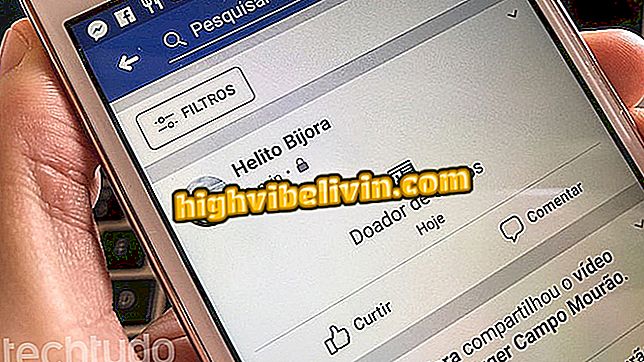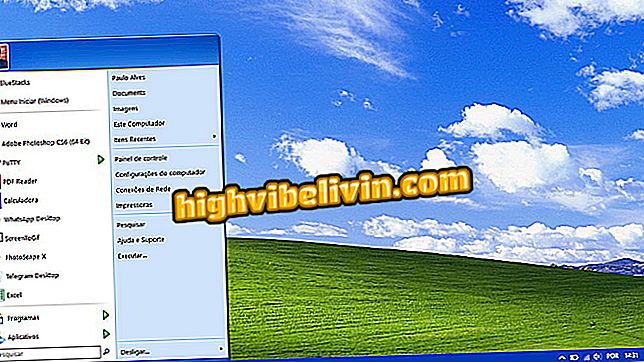Comment restaurer Microsoft Edge
Avec la mise à jour de Windows 10 Fall Creators, Microsoft Edge a acquis de nombreuses nouvelles fonctionnalités. Parmi eux se trouve une fonctionnalité qui vous permet de réparer et de restaurer votre navigateur. Cette fonction peut être utile pour résoudre des problèmes tels que des verrous ou des fermetures inattendus. Vos favoris ne seront pas perdus dans le processus. D'autre part, en fonction de l'option sélectionnée, votre historique et les cookies seront supprimés et les préférences réinitialisées.
Voici comment restaurer Microsoft Edge pour résoudre des problèmes dans le navigateur de Microsoft. Il est à noter que cette fonctionnalité est uniquement disponible dans la version Fall Creators Update, publiée le 17 octobre et disponible via une mise à niveau gratuite pour tous les utilisateurs de Windows 10.
Comment désactiver le téléchargement automatique de fichiers dans le navigateur

Apprenez à restaurer Microsoft Edge pour résoudre les problèmes de navigateur
Étape 1. Accédez aux paramètres Windows 10 et cliquez sur "Applications";

Ouvrez les paramètres d'application Windows 10
Étape 2. Maintenant, sur le côté gauche de la fenêtre, sélectionnez "Applications et fonctionnalités". Ensuite, à droite, localisez Microsoft Edge et cliquez sur son icône. Puis cliquez sur "Options avancées";

Accéder aux options avancées de Microsoft Edge
Étape 3. Essayez d’abord d’utiliser la fonction "Réparer".
Vous ne perdrez aucune donnée ou information personnelle. Une fois le processus terminé, testez le navigateur et vérifiez que le problème est résolu.

Réparation de Microsoft Edge
Étape 4. Si le problème persiste, cliquez sur "Restaurer" et confirmez en cliquant à nouveau sur "Restaurer". Cela réinitialisera le navigateur avec les paramètres d'usine et effacera votre historique et les cookies. Les favoris ne seront pas perdus.

Restauration de Microsoft Edge
Microsoft Edge est suspendu et ne s'ouvre pas: que faire? Échanger des astuces sur le forum